
Вы можете создать такую сферу испльзуя лишь стили слоя [Layer>Layer Style]. Посмотрите на картинку которая находится ниже и скажите — видите ли на ней здесь стерлянный шар? Я — нет. Так будет выглядеть нарисованный вами шар, если вы скроете все эффекты.
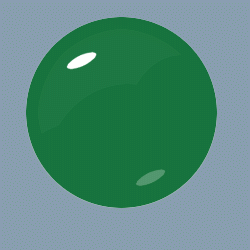
Для начала создайте слой и поместите в него круг — как вы видите здесь.
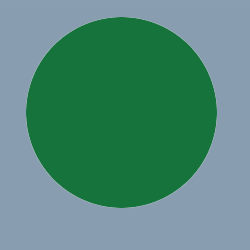
Теперь примените эффект внутреннего свечения [Layer>Layer Style>Inner Glow] с такими значениями.
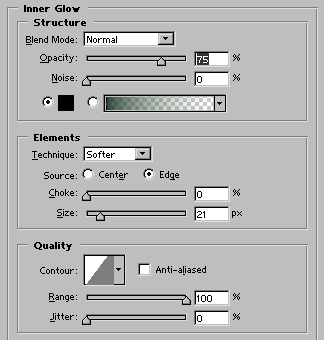
Внутренняя тень [Layer>Layer Style>Inner shadow]
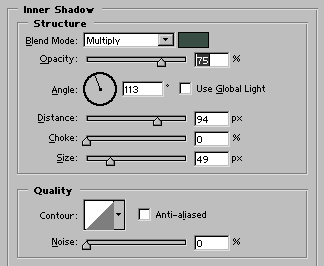
Рельеф [Layer>Layer Style>Bevel and Emboss]
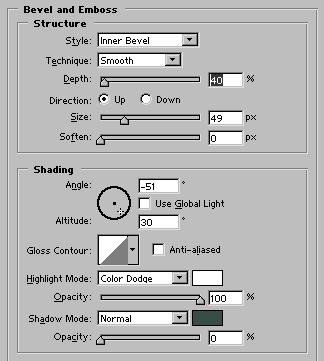
и тень [Layer>Layer Style>Drop shadow]
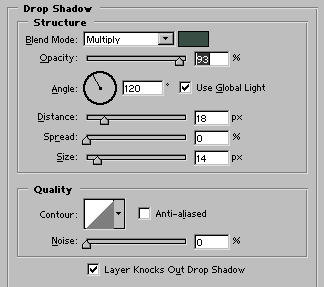
Слой 1 (Layer 1) должен получиться таким, как вы видите на картинке.
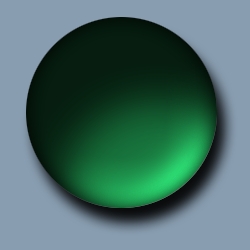
Выделите окружность и добавьте новый слой. Затем идите в [Select>Modify>Contract]. Поставьте там значение около 5-10пикселей. Держите нажатой клавишу Alt и с помошью Elliptical Marquee Tool сделайте выделенную область такой формы, чтобы она стала похожей на большой блик в верхней части шара. Заполните ее светлым цветом и поставьте значение прозрачности (Opacity) 8 — 10%.
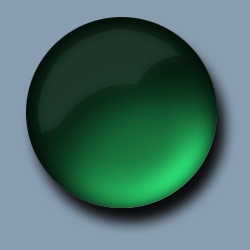
Примените к этому слою эффект внешнего свечения [Layer>Layer Style>Outer Glow] с данными значениями.
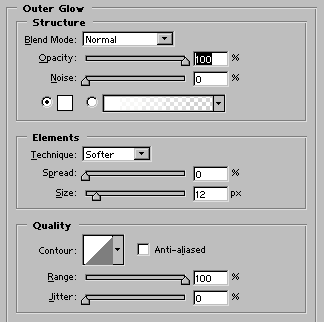
Создайте новый слой, сделайте выделение в виде маленького овала с помощью Elliptical Marquee Tool и поверните его влево. Заполните белым цветом. Примените внешнее свечение [Layer>Layer Style>Outer Glow] с такими же значениями и поставьте значение прозрачности (Opacity) 50%.
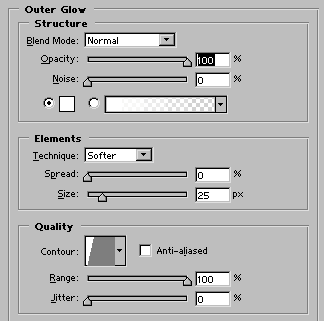
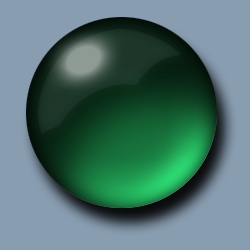
Создайте новый слой и сделайте выделение в виде более узкого и маленького овала внутри предыдущего овала. Заполните белым и поверните его так, как вы видите на изображении.
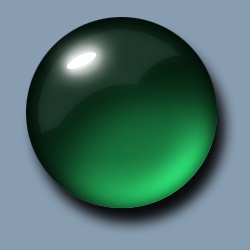
Примените внешнее свечение [Layer>Layer Style>Outer Glow] для этого слоя с такими значениями, а прозрачность (Opacity) оставьте равной 100%.
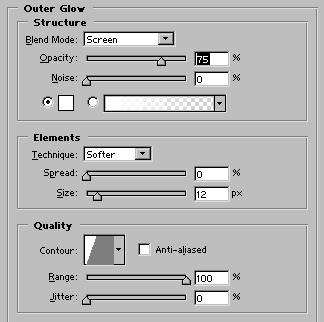
Копируйте ваш овал и вставьте в новый слой. Примените внешнее свечение [Layer>Layer Style>Outer Glow] для этого слоя с такими значениями а прозрачность (Opacity) поставьте равной 20 — 30%.
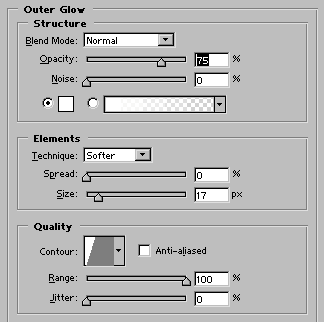
Теперь рисунок выглядит готовым. Никаких фильтров, никаких плагинов. Он создан, применяя только лишь стили слоя и прозрачность.

Источник: www.demiart.ru